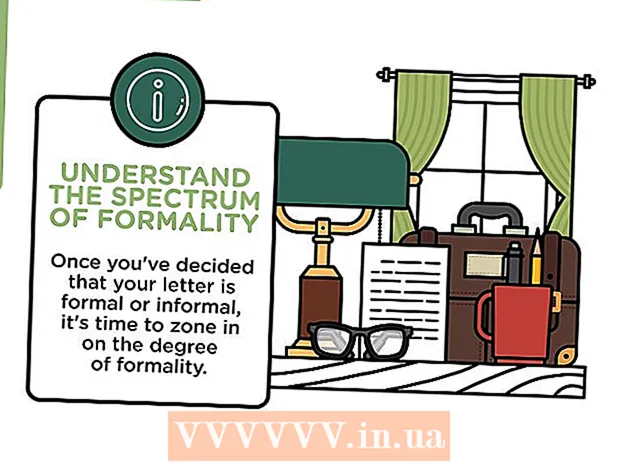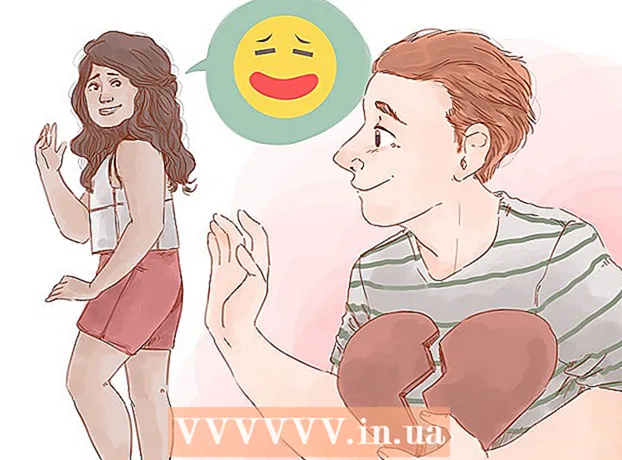Autor:
Roger Morrison
Loomise Kuupäev:
2 September 2021
Värskenduse Kuupäev:
1 Juuli 2024
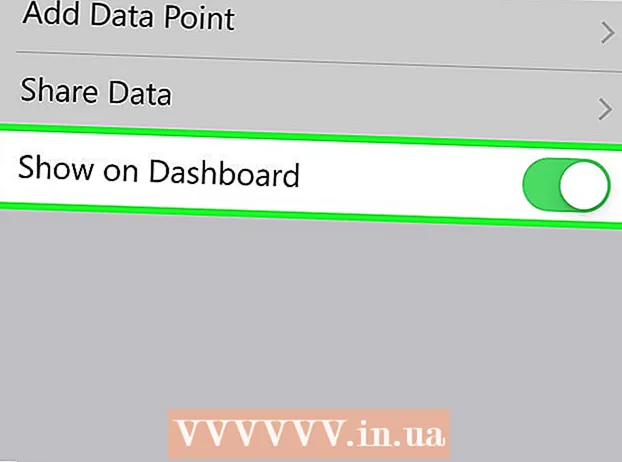
Sisu
- Astuda
- 1. osa 3-st: alustamine
- 2. osa 3-st: treeningu salvestamine
- 3. osa 3-st: vaadake üle oma terviseandmed
- Näpunäited
Teie Apple Watch saab jälgida kogu teie tegevust ja saata teie iPhone'i üksikasjalikke treeningandmeid. Kell sünkroonib teie iPhone'i andmed, kui see on levialas, ja leiate selle teabe oma iPhone'i rakendustest Activity ja Health. Sünkroonimine toimub taustal automaatselt, kui telefon on teie iPhone'i levialas.
Astuda
1. osa 3-st: alustamine
 Siduge oma Apple Watch oma iPhone'iga. Apple Watchi ühendamiseks iPhone'i rakendusega Health saate teha ainult esmase sidumise. Teie Apple Watch lisatakse pärast sidumist automaatselt rakenduse Health vahekaardile Allikad.
Siduge oma Apple Watch oma iPhone'iga. Apple Watchi ühendamiseks iPhone'i rakendusega Health saate teha ainult esmase sidumise. Teie Apple Watch lisatakse pärast sidumist automaatselt rakenduse Health vahekaardile Allikad. - Apple Watchi sidumise kohta leiate lisateavet jaotisest Apple Watchi sidumine iPhone'iga.
 Saage aru, kuidas Apple Watch teie terviseteavet jälgib ja edastab. Teie Apple Watchis ja iPhone'is teie terviseandmete salvestamisel osalevad kolm Apple'i rakendust. Need on kõik juba teie iPhone'i ja Apple Watchi installitud. Teades, kuidas nad koos töötavad, saate rohkem teavet selle kohta, kuidas teie terviseandmeid kasutatakse.
Saage aru, kuidas Apple Watch teie terviseteavet jälgib ja edastab. Teie Apple Watchis ja iPhone'is teie terviseandmete salvestamisel osalevad kolm Apple'i rakendust. Need on kõik juba teie iPhone'i ja Apple Watchi installitud. Teades, kuidas nad koos töötavad, saate rohkem teavet selle kohta, kuidas teie terviseandmeid kasutatakse. - "Tervis" - see rakendus asub teie iPhone'is ja toimib kõigi teie terviseandmete hoidlana. Rakendus Health salvestab teie Apple Watchi saadetud andmed ja võib need andmed edastada ka rakendustele, kes seda taotlevad. Rakendus Health ei salvesta ise midagi; selle eesmärk on töötada koos teiste rakendustega.
- "Koolitus" - see on teie Apple Watchi rakendus. Rakendus Exercise salvestab teie treeningu ja saadab andmed Health ja Activity rakendustesse. Iga treeningu alguses peate rakenduse Harjutus käivitama.
- „Tegevus“ - see rakendus on saadaval nii teie iPhone'is kui ka Apple Watchis. See rakendus jälgib teie tegevust kogu päeva jooksul ja lisab teie tegevuse eesmärkide saavutamiseks kõik. Apple Watchi lihtsalt kandes salvestatakse kõik teie tegevused rakendusse Activity. Koolituselt andmete saatmine võib anda rakendusele Activity üksikasjalikumat teavet.
 Avage oma iPhone'is rakendus Health. Rakenduse Health avamisel saate kontrollida, kas teie kell on ühendatud. See on teie iPhone'i ühel avaekraanil.
Avage oma iPhone'is rakendus Health. Rakenduse Health avamisel saate kontrollida, kas teie kell on ühendatud. See on teie iPhone'i ühel avaekraanil.  Vajutage ekraani allosas vahekaarti "Allikad". Peaksite oma Apple Watchi nägema jaotises Seadmed.
Vajutage ekraani allosas vahekaarti "Allikad". Peaksite oma Apple Watchi nägema jaotises Seadmed.  Vajutage Apple Watchis vahekaardi Allikad all olevat loendit. See kuvab kella õigused rakenduse Health linkimiseks.
Vajutage Apple Watchis vahekaardi Allikad all olevat loendit. See kuvab kella õigused rakenduse Health linkimiseks.  Veenduge, et kõik load oleks sisse lülitatud. Lülitage sisse kõik, mis on välja lülitatud. See võimaldab rakendusel Health koguda kõiki andmeid, mida teie kell jälgib.
Veenduge, et kõik load oleks sisse lülitatud. Lülitage sisse kõik, mis on välja lülitatud. See võimaldab rakendusel Health koguda kõiki andmeid, mida teie kell jälgib.
2. osa 3-st: treeningu salvestamine
 Käivitage Apple Watchi rakendus Harjutus. Ikoon sarnaneb jooksva inimese või kellegi siluetiga.
Käivitage Apple Watchi rakendus Harjutus. Ikoon sarnaneb jooksva inimese või kellegi siluetiga. - Teie tegevus treeningu ajal logib rakendus Activity ka siis, kui te treeningut ei alusta. Koolituse rakenduse kasutamine võimaldab salvestada üksikasjalikumaid andmeid kui ainult sammud ja läbitud vahemaa.
 Valige treeningu tüüp, mida teete. Valige treeningule kõige paremini vastav variant. See salvestab teie praeguse väljaõppe võimalikult täpselt.
Valige treeningu tüüp, mida teete. Valige treeningule kõige paremini vastav variant. See salvestab teie praeguse väljaõppe võimalikult täpselt. - Saadaolevate valikute kiireks sirvimiseks keerake kella küljel asuvat ratast.
 Pange oma eesmärk paika. Pärast treeningu valimist palutakse teil valida eesmärk. Eri eesmärkide, nagu Kalorid, Aeg ja Kaugus, vahetamiseks võite pühkida vasakule või paremale. Treeningu tegemiseks ilma kindla eesmärgita pühkige lõpuni paremale.
Pange oma eesmärk paika. Pärast treeningu valimist palutakse teil valida eesmärk. Eri eesmärkide, nagu Kalorid, Aeg ja Kaugus, vahetamiseks võite pühkida vasakule või paremale. Treeningu tegemiseks ilma kindla eesmärgita pühkige lõpuni paremale.  Alustage treeningut. Kui olete eesmärgi seadnud, peate vajutama nuppu Start ja alustama treeningut.
Alustage treeningut. Kui olete eesmärgi seadnud, peate vajutama nuppu Start ja alustama treeningut.  Lõpeta treening. Teie treening peatub, kui olete oma eesmärgi saavutanud. Treeningu varakult lõpetamiseks võite ka kella ekraanil vajutada ja hoida.
Lõpeta treening. Teie treening peatub, kui olete oma eesmärgi saavutanud. Treeningu varakult lõpetamiseks võite ka kella ekraanil vajutada ja hoida.  Vaadake oma koolituse statistikat. Pärast treeningut sirvige ekraani üles ja alla, et vaadata üksikasjalikku statistikat, näiteks kogu kaugus, keskmine pulss, põletatud kalorid ja palju muud.
Vaadake oma koolituse statistikat. Pärast treeningut sirvige ekraani üles ja alla, et vaadata üksikasjalikku statistikat, näiteks kogu kaugus, keskmine pulss, põletatud kalorid ja palju muud.  Andmete tegevuste rakendusse saatmiseks vajutage nuppu „Salvesta“. Nupp Salvesta asub pärast treeningut ilmuva ekraani allosas. Kui te ei salvesta koolitust, kustutatakse andmed. Rakenduses Activity salvestatakse põhiteave, näiteks tehtud sammude koguarv.
Andmete tegevuste rakendusse saatmiseks vajutage nuppu „Salvesta“. Nupp Salvesta asub pärast treeningut ilmuva ekraani allosas. Kui te ei salvesta koolitust, kustutatakse andmed. Rakenduses Activity salvestatakse põhiteave, näiteks tehtud sammude koguarv.  Soovi korral kasutage muid treeningrakendusi. Seal on igasuguseid treenimisrakendusi, mis ühilduvad teie Apple Watchiga ja sünkroonitakse ka Apple Healthiga. Need rakendused saate oma iPhone'i App Store'ist alla laadida ja need kuvatakse teie Apple Watchis. Nende rakenduste kaudu Watchis kogutavad andmed sünkroonitakse teie iPhone'iga, nagu ka rakendus Training.
Soovi korral kasutage muid treeningrakendusi. Seal on igasuguseid treenimisrakendusi, mis ühilduvad teie Apple Watchiga ja sünkroonitakse ka Apple Healthiga. Need rakendused saate oma iPhone'i App Store'ist alla laadida ja need kuvatakse teie Apple Watchis. Nende rakenduste kaudu Watchis kogutavad andmed sünkroonitakse teie iPhone'iga, nagu ka rakendus Training.
3. osa 3-st: vaadake üle oma terviseandmed
 Veenduge, et teie iPhone'is oleks Bluetooth sisse lülitatud. Teie Apple Watch sünkroonitakse teie iPhone'i kaudu Bluetoothi kaudu automaatselt. Bluetoothi saate oma iPhone'is sisse lülitada, pühkides ekraani allservast üles ja vajutades Bluetoothi nuppu. Pärast sisselülitamist näete märguanderibal Bluetoothi ikooni.
Veenduge, et teie iPhone'is oleks Bluetooth sisse lülitatud. Teie Apple Watch sünkroonitakse teie iPhone'i kaudu Bluetoothi kaudu automaatselt. Bluetoothi saate oma iPhone'is sisse lülitada, pühkides ekraani allservast üles ja vajutades Bluetoothi nuppu. Pärast sisselülitamist näete märguanderibal Bluetoothi ikooni.  Naaske oma iPhone'i leviala piiridesse. Teie Apple Watch sünkroonib teie iPhone'i automaatselt, kui olete oma iPhone'i levialas. See tähendab, et peate olema kas telefoni Bluetoothi levialas (umbes 30 jalga) või kuskil samas traadita võrgus. Teie treeningu- ja tegevusteave salvestatakse teie kella, kuni olete oma iPhone'i levialas ja seejärel sünkroonitakse see automaatselt rakenduse Health rakenduse taustal.
Naaske oma iPhone'i leviala piiridesse. Teie Apple Watch sünkroonib teie iPhone'i automaatselt, kui olete oma iPhone'i levialas. See tähendab, et peate olema kas telefoni Bluetoothi levialas (umbes 30 jalga) või kuskil samas traadita võrgus. Teie treeningu- ja tegevusteave salvestatakse teie kella, kuni olete oma iPhone'i levialas ja seejärel sünkroonitakse see automaatselt rakenduse Health rakenduse taustal.  Avage oma iPhone'is rakendus Activity. Siin näete päeva aktiivsuse üksikasjalikku jaotust, sealhulgas kogu Apple Watchi kogutud teavet. Kerige kogu saadaoleva teabe vaatamiseks alla.
Avage oma iPhone'is rakendus Activity. Siin näete päeva aktiivsuse üksikasjalikku jaotust, sealhulgas kogu Apple Watchi kogutud teavet. Kerige kogu saadaoleva teabe vaatamiseks alla.  Salvestatud treeningute vaatamiseks vajutage nuppu "Treeningud". Kõik treeningud, mille olete oma Apple Watchi salvestanud, kuvatakse jaotises Selle päeva treeningud. Selle statistika vaatamiseks vajutage treeningut. See on sama statistika kui ekraanil, mida näete pärast treeningut Apple Watchis.
Salvestatud treeningute vaatamiseks vajutage nuppu "Treeningud". Kõik treeningud, mille olete oma Apple Watchi salvestanud, kuvatakse jaotises Selle päeva treeningud. Selle statistika vaatamiseks vajutage treeningut. See on sama statistika kui ekraanil, mida näete pärast treeningut Apple Watchis.  Avage rakendus Health. Lisaks rakendusele Activity jälgib teie Apple Watchi teavet ka rakendus Health. Selles rakenduses saate vaadata üksikasjalikku terviseteavet, mille abil saate oma tegevust päevast päeva registreerida ja omamoodi andmebaasina teiste App Store'i terviserakenduste jaoks.
Avage rakendus Health. Lisaks rakendusele Activity jälgib teie Apple Watchi teavet ka rakendus Health. Selles rakenduses saate vaadata üksikasjalikku terviseteavet, mille abil saate oma tegevust päevast päeva registreerida ja omamoodi andmebaasina teiste App Store'i terviserakenduste jaoks.  Vajutage vahekaarti "Terviseteave". See kuvab erinevat tüüpi andmepunkte, mida rakendus Health saab hõivata.
Vajutage vahekaarti "Terviseteave". See kuvab erinevat tüüpi andmepunkte, mida rakendus Health saab hõivata.  Selle kategooriate vaatamiseks valige kategooria. Igas kategoorias on saadaval mitu andmepunkti ja neid kõiki kasutavad teised rakendused.
Selle kategooriate vaatamiseks valige kategooria. Igas kategoorias on saadaval mitu andmepunkti ja neid kõiki kasutavad teised rakendused.  Valige suvand üksikasjaliku teabe vaatamiseks. Rakenduse Health kogutud andmete vaatamiseks valige kategooriast suvand. Kuna kasutate rakendust Workout Apple Watchi, saate kategoorias „Fitness” vaadata mõningaid valikuid, näiteks „Tegevus”, „Sammud” ja „Treeningud”.
Valige suvand üksikasjaliku teabe vaatamiseks. Rakenduse Health kogutud andmete vaatamiseks valige kategooriast suvand. Kuna kasutate rakendust Workout Apple Watchi, saate kategoorias „Fitness” vaadata mõningaid valikuid, näiteks „Tegevus”, „Sammud” ja „Treeningud”.  Lisage teave oma tervise juhtpaneelile. Andmepunkti üksikasjaliku teabe vaatamisel saate selle lisada vahekaardile Armatuurlaua tervis. See võimaldab teil kõige olulisemaid andmeid peaekraanilt hõlpsalt hõivata. Juhtpaneelil oleva graafiku kuvamiseks libistage lüliti "Kuva juhtpaneelil" asendisse SEES.
Lisage teave oma tervise juhtpaneelile. Andmepunkti üksikasjaliku teabe vaatamisel saate selle lisada vahekaardile Armatuurlaua tervis. See võimaldab teil kõige olulisemaid andmeid peaekraanilt hõlpsalt hõivata. Juhtpaneelil oleva graafiku kuvamiseks libistage lüliti "Kuva juhtpaneelil" asendisse SEES.
Näpunäited
- Tooge oma iPhone treeningusse, et oma jõudlust veelgi täpsemalt mõõta.